Beleef de klassieke coöpervaring op de bank opnieuw met Minecraft! Vroeger, vóór de alomtegenwoordige voicechat, betekende gamen dat je rond één console verzamelde. Deze gids laat zien hoe je die magie opnieuw kunt creëren met Minecraft splitscreen op Xbox One en andere consoles. Verzamel je vrienden, pak wat snacks en laten we aan de slag gaan!
Belangrijke details:
Minecraft splitscreen is een exclusieve consolefunctie. PC-spelers hebben helaas pech. Je hebt een console (Xbox, PlayStation of Nintendo Switch) en een HD (720p)-compatibele tv of monitor nodig. HDMI wordt aanbevolen voor automatische resolutie-instellingen; VGA vereist mogelijk handmatige aanpassing binnen de instellingen van je console.
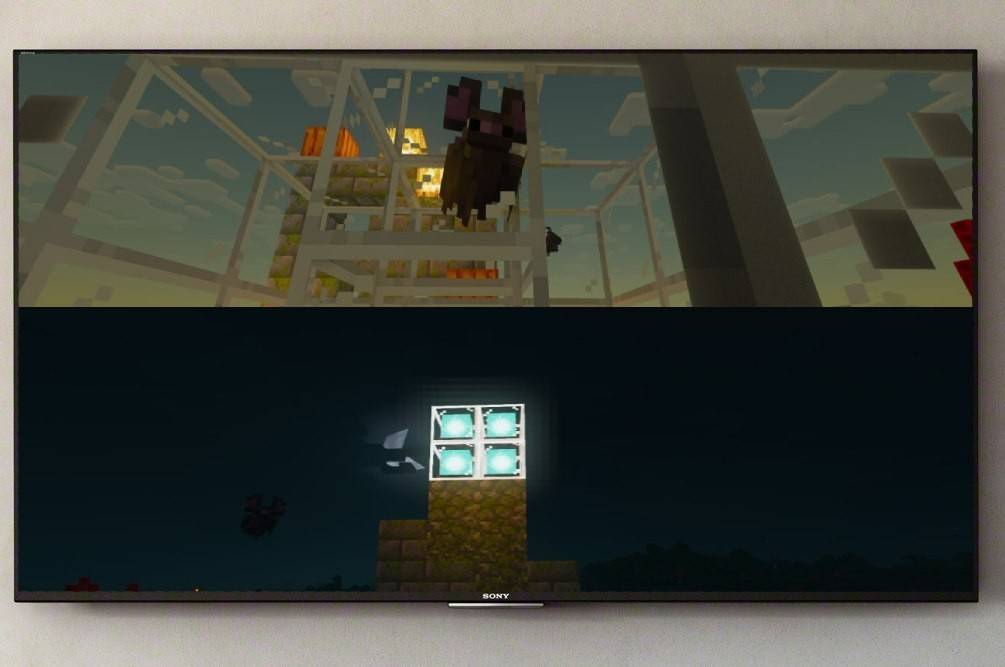 Afbeelding: ensigame.com
Afbeelding: ensigame.com
Lokale gameplay op gesplitst scherm:
Minecraft biedt zowel lokale (vanaf één console) als online splitscreen-opties. Lokaal splitscreen ondersteunt maximaal vier spelers. Zorg er wel voor dat iedereen klaar is voor een vriendschappelijke wedstrijd (of samenwerking!). De exacte knopcombinaties kunnen per console enigszins variëren, maar het algemene proces blijft consistent.
- Verbind je console: Gebruik een HDMI-kabel voor optimale resultaten.
- Minecraft starten: Start een nieuw spel of laad een bestaand opgeslagen bestand. Cruciaal is het uitschakelen de multiplayer-optie in de game-instellingen.
- Configureer je wereld: Kies moeilijkheidsgraad, spelmodi en wereldinstellingen. Als u een reeds bestaande wereld gebruikt, slaat u deze stap over.
- Extra spelers activeren: Zodra het spel is geladen, drukt u op de juiste knop om spelers toe te voegen. Dit is meestal de knop 'Opties' (PS) of de knop 'Start' (Xbox). Mogelijk moet u er twee keer op drukken.
- Log in en doe mee: Elke speler logt in op zijn of haar account en neemt deel aan het spel. Het scherm wordt automatisch opgesplitst in secties (2-4 spelers).
 Afbeelding: ensigame.com
Afbeelding: ensigame.com
 Afbeelding: ensigame.com
Afbeelding: ensigame.com
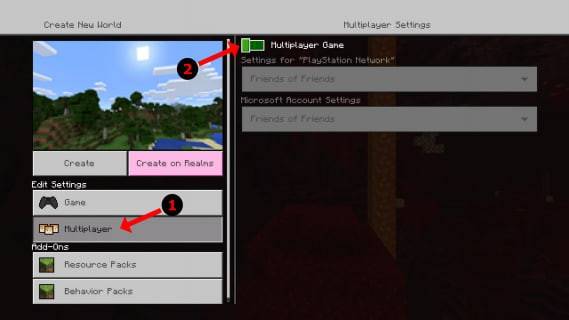 Afbeelding: alphr.com
Afbeelding: alphr.com
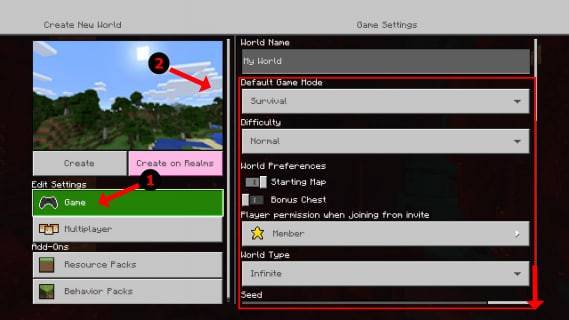 Afbeelding: alphr.com
Afbeelding: alphr.com
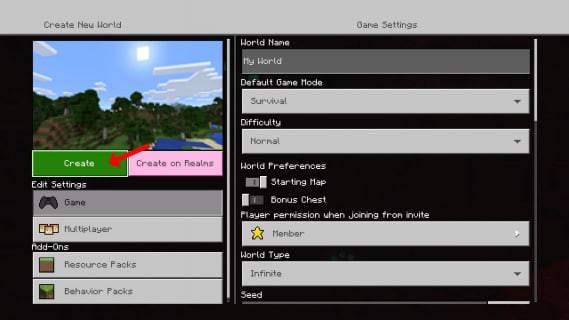 Afbeelding: alphr.com
Afbeelding: alphr.com
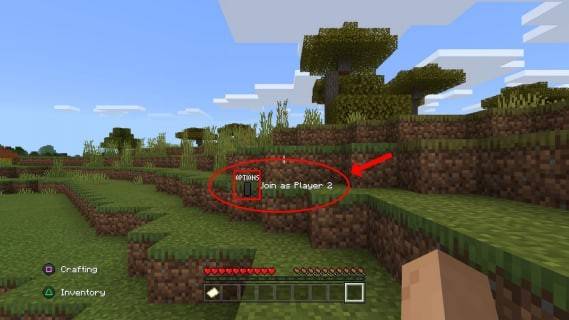 Afbeelding: alphr.com
Afbeelding: alphr.com
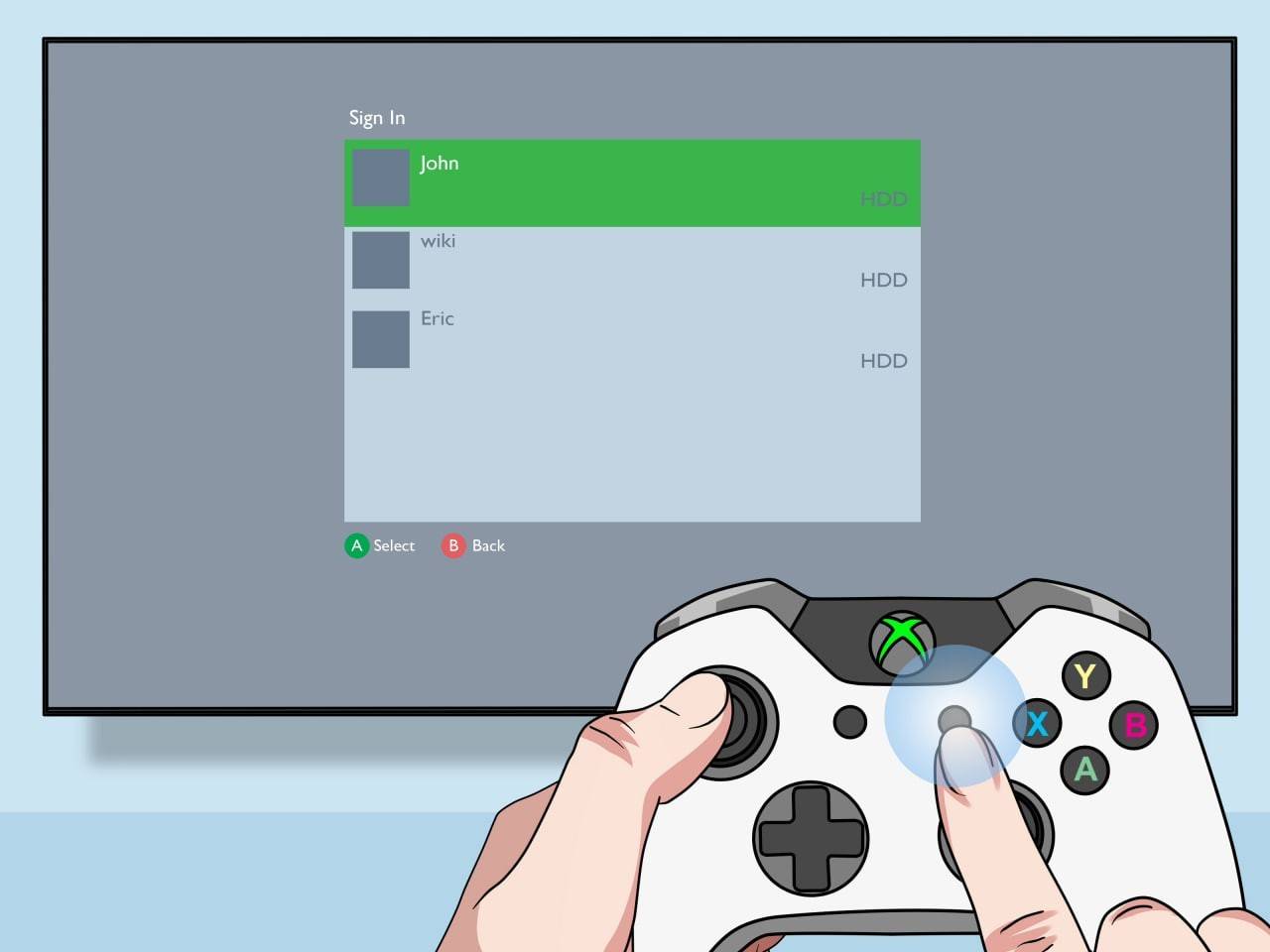 Afbeelding: pt.wikihow.com
Afbeelding: pt.wikihow.com
Online multiplayer met lokaal splitscreen:
Hoewel je niet direct kunt splitscreenen met online spelers, kun je wel lokaal splitscreen combineren met online multiplayer. Volg dezelfde initiële stappen als hierboven, maar schakel de multiplayer-optie in voordat je het spel start. Stuur vervolgens uitnodigingen naar uw externe vrienden om deel te nemen aan uw sessie.
 Afbeelding: youtube.com
Afbeelding: youtube.com
Geniet van het beste van twee werelden: het intieme plezier van splitscreen met de uitgebreide mogelijkheden van online multiplayer! De coöperatieve gameplay van Minecraft komt het beste tot zijn recht wanneer deze wordt gedeeld met vrienden.








![Taffy Tales [v1.07.3a]](https://imgs.xfsxw.com/uploads/32/1719554710667e529623764.jpg)











